Hướng dẫn tải video trực tuyến với aTube Catcher
Hiện nay, có rất nhiều trang web chia sẻ video trực tuyến như: YouTube, Facebook, Vimeo, DailyMotion, vv. Chính vì vậy, bạn có thể dễ dàng tìm kiếm và xem video mình yêu thích trên Internet. Tuy nhiên, đôi khi máy tính của bạn không kết nối được vào mạng. Vậy, làm thế nào để có thể xem những clip thú vị đó ngay cả khi mình đang offline? Hôm nay, Eballsviet.com xin gửi tới các bạn một cách hiệu quả để giải quyết vấn đề này đó là tải video về máy tính với phần mềm aTube Catcher để xem bất kỳ lúc nào và ở bất cứ đâu mình muốn.
>>> Download aTube Catcher tại đây
aTube Catcher là một công cụ hỗ trợ tải video YouTube, Vimeo, Facebook, vv hoàn toàn miễn phí. Bên cạnh đó, cũng có rất nhiều sản phẩm cùng loại khác trên thị trường hiện nay như: YTD Video Downloader, VDownloader, Freemake Video Downloader, vv để bạn lựa chọn nếu thích.
Phần 1: Hướng dẫn cài đặt phần mềm hỗ trợ tải video YouTube tuyệt vời này:
Sau khi tải chương trình về máy tính, mở thư mục chứa file cài để kích hoạt quá trình cài đặt.
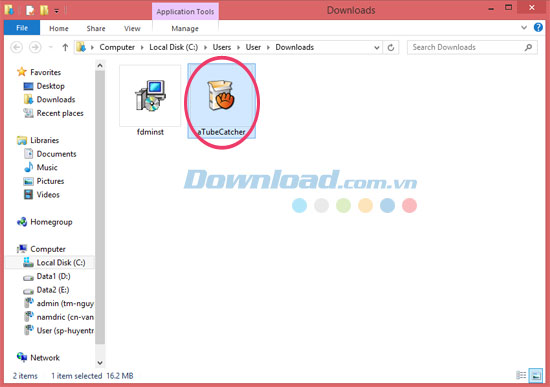
Tiếp theo, vui lòng lựa chọn ngôn ngữ để sử dụng trong suốt quá trình cài đặt. Sau khi chọn xong, nhấn OK để tiếp tục.
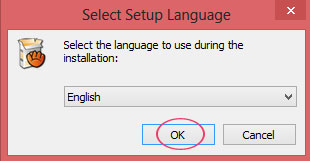
Và bạn sẽ nhìn thấy một trình thuật sĩ hướng dẫn cài đặt aTube Catcher trên máy tính của mình. Người dùng được khuyến khích nên đóng tất cả ứng dụng khác trước khi tiếp tục. Nhấn Next để truy cập cửa sổ kế tiếp.
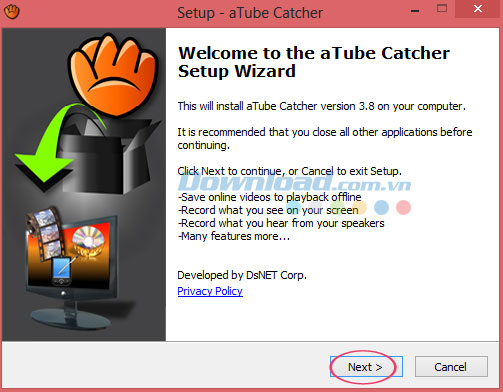
Sau đó, vui lòng đọc các thông tin quan trọng bên dưới trước khi tiếp tục. Bạn phải đồng ý những điều khoản sử dụng đó trước khi tiếp tục việc cài. Nhấn chuột vào ô I accept the agreement và bấm Next.
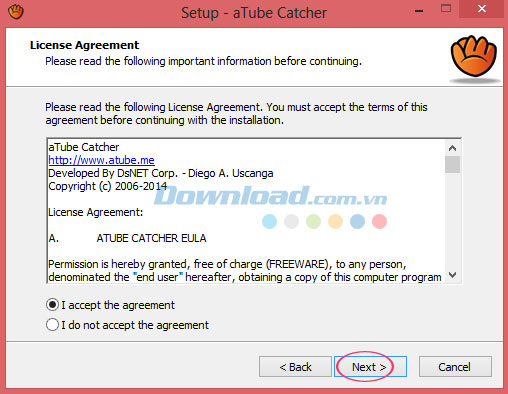
Bước tiếp theo, hãy lựa chọn vị trí để lưu lại file cài đặt aTube Catcher. Ngoài ra, bạn có thể chọn một thư mục khác nếu muốn bằng cách nhấn Browse. Thư mục mặc định sẽ là: C:\Program Files\DsNET Corp\aTube Catcher 2.0. Lưu ý: bạn cần ít nhất 55,2 MB không gian ổ đĩa trống. Sau đó, bấm Next để tiếp tục.
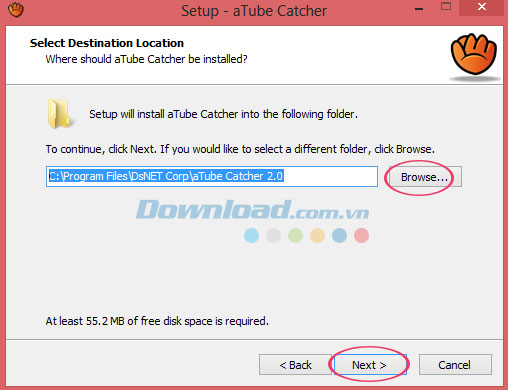
Kế tiếp, vui lòng chọn thư mục Start Menu để lưu lại các phím tắt sử dụng chương trình. Để tiếp tục, nhấn Next. Nếu muốn lựa chọn một thư mục khác, bấm Browse.
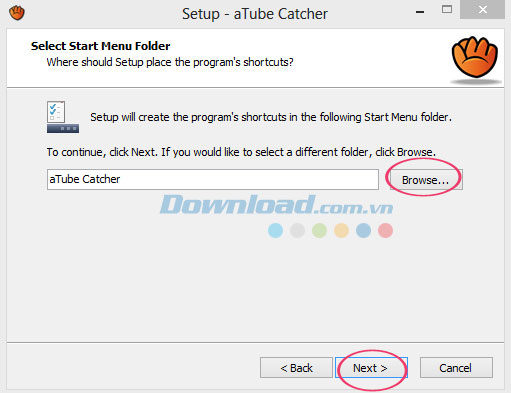
Trong quá trình cài đặt aTube Catcher, bạn có thể lựa chọn thêm một số tác vụ mà mình muốn thực hiện, rồi nhấn Next để tiếp tục.
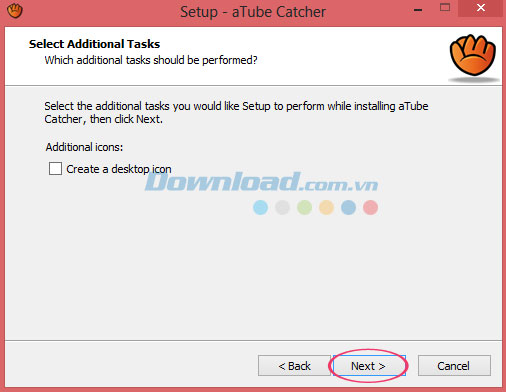
Và chuẩn bị để cài đặt aTube Catcher trên máy tính. Nhấn Install để tiếp tục việc cài hoặc chọn Back khi cần xem xét hoặc thay đổi một số cài đặt.
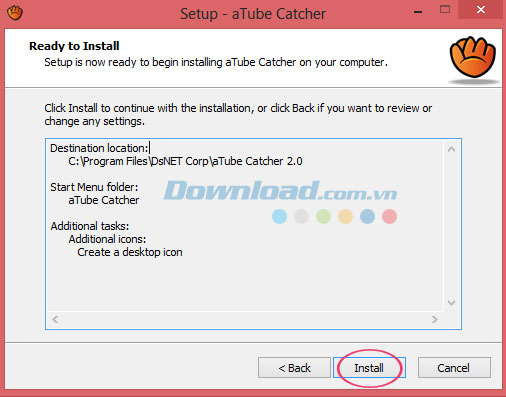
Chờ đợi trong khi quá trình cài đặt aTube Catcher trên máy tính đang diễn ra.
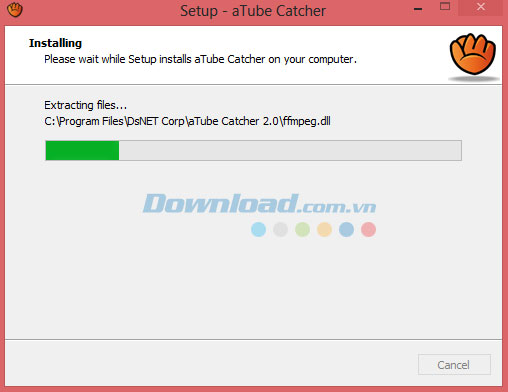
Khi đã hoàn tất, nhấn Finish để kết thúc.
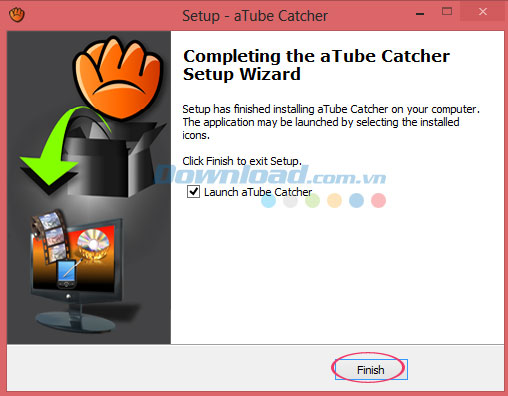
Và đây là giao diện chính của chương trình:
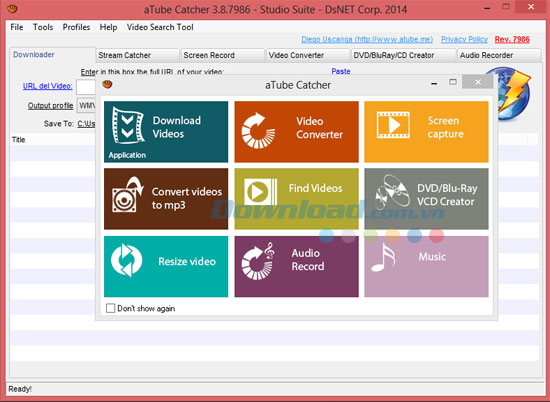
Phần 2: Hướng dẫn tải video trực tuyến với aTube Catcher
Nhấp chuột vào tùy chọn Download Videos để truy cập cửa sổ hỗ trợ tải video trên web.
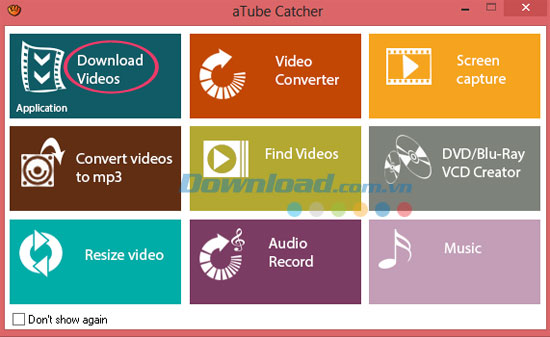
Hộp thoại Downloader sẽ hiển thị như hình bên dưới:
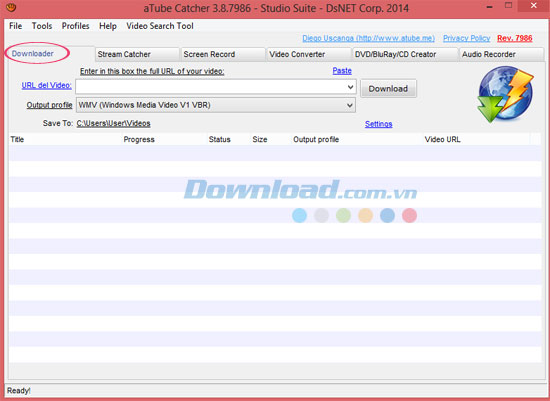
Sau đó, mở YouTube và tìm kiếm file video mà mình muốn tải về, rồi sao chép địa chỉ URL của nó.
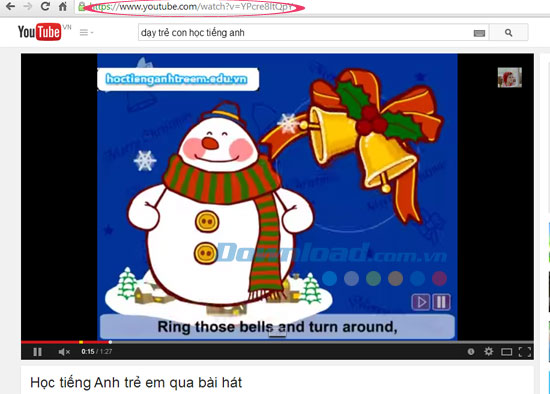
Tiếp theo, dán địa chỉ URL đó và ô URl del Video, và nhấn Download để tải nó về. Ngoài ra, bạn có thể lựa chọn cấu hình đầu ra cho video trong phần Output profile và lưu lại nó sang đường dẫn mình muốn trong ô Save to.
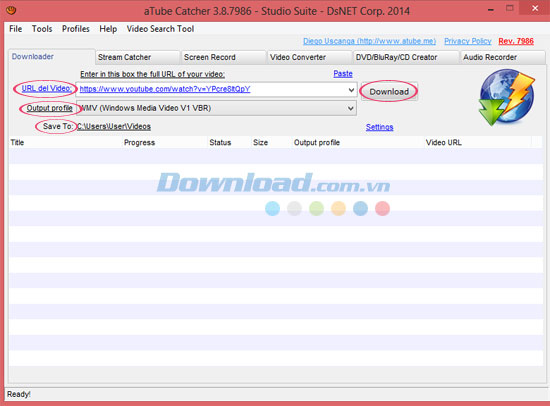
Sau đó, chờ đợi trong khi quá trình đang diễn ra. Sau khi hoàn tất, nhấn chuột vào ô Save to, chọn Open Folder hoặc nhấn chuột vào tùy chọn Open Folder ở phía bên trái dưới cùng của giao diện để mở video vừa được tải về.
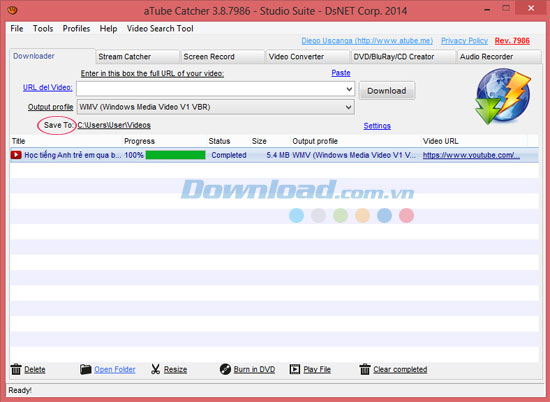
Kết quả, bạn đã có thể thưởng thức tập tin video yêu thích của mình trên máy tính mà không cần phải kết nối Internet và xem nó bất cứ lúc nào mình muốn.
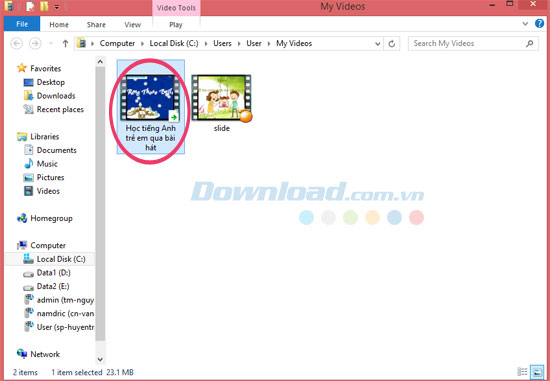
Chúc các bạn thực hiện thành công!
Theo Nghị định 147/2024/ND-CP, bạn cần xác thực tài khoản trước khi sử dụng tính năng này. Chúng tôi sẽ gửi mã xác thực qua SMS hoặc Zalo tới số điện thoại mà bạn nhập dưới đây:




















